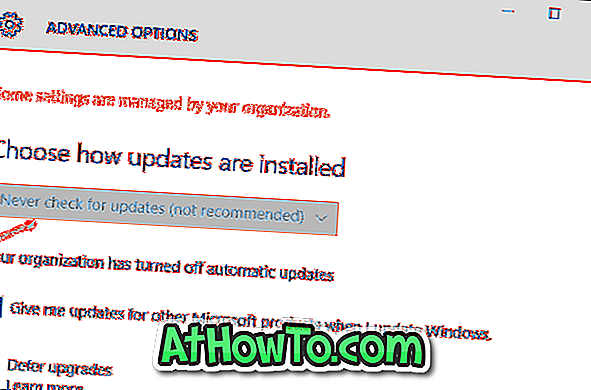بينما يمكن للمرء بسهولة ربط مجلد بالشاشة "ابدأ" في نظام التشغيل Windows 8.1 عن طريق النقر بزر الماوس الأيمن فوق أحد المجلدات ثم تحديد خيار "دبوس لبدء" ، فإن Windows 8.1 لا يتيح لك تثبيت المجلدات في شريط المهام بالإعدادات الافتراضية. يمكن فقط تثبيت البرامج واختصارات التطبيقات على شريط المهام في جميع الإصدارات الأخيرة من Windows.

يمكن للمستخدمين الذين يفضلون تثبيت مجلداتهم المفضلة على شريط المهام في Windows 8 / 8.1 للوصول السريع اتباع إحدى الطرق الموضحة أدناه.
طريقة 1:
هذه هي أسهل طريقة إذا كنت لا تمانع في استخدام برنامج صغير تابع لجهة أخرى يسمى Pin to 8.
الخطوة 1: قم بتنزيل برنامج Pin to 8 من هنا. Pin to 8 هو برنامج مجاني تم تصميمه لربط الملفات والمجلدات بالشاشة "ابدأ" وشريط المهام.

الخطوة 2: تشغيل برنامج Pin to 8 Program. انقر فوق Pin a tile tile ، استعرض للوصول إلى المجلد الذي ترغب في تثبيته على شريط المهام ، وحدد المجلد ، وانقر فوق تحديد زر المجلد ، وأخيراً ، انقر فوق الزر " موافق" لإضافة المجلد المحدد إلى شريط المهام. هذا هو!

الطريقة 2:
اتبع هذه الطريقة إذا كنت ترغب في تثبيت مجلد دون مساعدة من أدوات الجهة الخارجية.
الخطوة 1: انقر بزر الماوس الأيمن فوق سطح المكتب ، ثم انقر فوق " جديد" ، ثم انقر فوق " اختصار" لفتح معالج "إنشاء اختصار".

الخطوة 2: انقر فوق الزر " استعراض" الموجود بجانب " اكتب موقع العنصر" للتصفح إلى المجلد الذي ترغب في تثبيته على شريط المهام. حدد المجلد وانقر فوق زر موافق .

لا تنقر فوق الزر "التالي".
الخطوة 3: بمجرد إضافة المسار إلى اكتب موقع مربع العنصر ، قم بإزالة علامات الاقتباس ، وقم بإضافة نص Explorer متبوعًا بمسافة في بداية الموقع. على سبيل المثال ، إذا كان المسار إلى المجلد هو المجلد C: \ Users \ IntoWindows \ Desktop \ New ، فقم بإضافة Explorer متبوعًا بمسافة في بداية المسار ، أي مجلد Explorer C: \ Users \ IntoWindows \ Desktop \ New.

بمجرد الانتهاء من ذلك ، انقر فوق زر التالي .
الخطوة 4: في الشاشة التالية ، أدخل اسمًا للاختصار ، وانقر فوق الزر " إنهاء" لإنشاء اختصار المجلد على سطح المكتب.

الخطوة 5: أخيرًا ، قم بسحب وإفلات الاختصار الذي تم إنشاؤه حديثًا إلى شريط المهام لتثبيته على شريط المهام. هذا هو!

ملاحظة: يمكنك تغيير الرمز الافتراضي للمجلد قبل تثبيته على شريط المهام. للقيام بذلك ، انقر بزر الماوس الأيمن فوق الاختصار (الموجود على سطح المكتب) ، ثم انقر فوق "خصائص" ، ثم قم بالتبديل إلى علامة التبويب "اختصار" ، ثم انقر فوق "تغيير الرمز" ، وحدد رمزًا ، ثم انقر فوق "تطبيق".
الطريقة الثالثة:
الخطوة 1: افتح برنامج "المفكرة" واحفظ الملف بملحق .exe. لاحظ أنه من المهم حفظ الملف بملحق .exe ، وبدونه ، لن تعمل هذه الطريقة. على سبيل المثال ، يمكنك إنشاء ملف وتسميته باسم Test.exe.


الخطوة 2: بعد ذلك ، قم بسحب وإسقاط الملف القابل للتنفيذ الذي تم إنشاؤه حديثًا إلى شريط المهام لتثبيته.

ملاحظة: إذا كنت ترغب في تغيير الرمز الافتراضي ، انقر بزر الماوس الأيمن فوق الملف القابل للتنفيذ ، ثم انقر فوق "خصائص" ، ضمن علامة التبويب "اختصار" ، انقر فوق الزر "تغيير الرمز" ، ثم حدد رمزًا ، ثم انقر فوق "تطبيق".
الخطوة 3: اضغط مع الاستمرار على مفتاح Shift ، وانقر بزر الماوس الأيمن على الأيقونة القابلة للتنفيذ على شريط المهام (الذي قمت بتثبيته للتو) ، ثم انقر فوق " خصائص" .

الخطوة 4: التبديل إلى علامة التبويب اختصار ، اكتب مسار المجلد الذي ترغب في تثبيته في المربع الهدف ، ثم انقر فوق الزر " تطبيق" .
تلميح: للحصول بسرعة على مسار المجلد ، اضغط مع الاستمرار على مفتاح Shift ، وانقر بزر الماوس الأيمن على المجلد ، ثم انقر فوق خيار نسخ كـ مسار. حدد المربع الهدف (انظر الصورة) والصق المسار هنا.

هذا هو! حظا سعيدا!